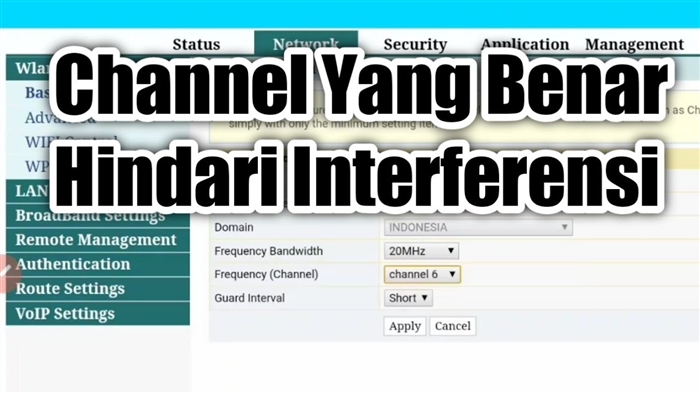Saya mungkin salah, tapi saya membaca bahwa penyedia Internet Kyivstar berada di posisi kedua di antara semua penyedia di Ukraina. Saya harus memperkenalkan mereka Home Internet Kyivstar. Meskipun fakta bahwa mereka mulai menyediakan Internet di rumah relatif baru-baru ini, mereka telah berhasil mendapatkan banyak pelanggan. Banyak teman dan kerabat saya memiliki Internet Rumah dari Kyivstar yang terhubung, dan saya tidak dapat mengatakan hal buruk tentang penyedia Internet ini.
Dan mereka menawarkan router, yang tentu saja menarik banyak orang. Benar, router TP-Link TL-WR741ND yang mereka berikan tidak cocok untuk semua orang. Dari koneksi simultan beberapa perangkat, itu hanya tergantung pada beban, yang tidak dapat ditangani. Internet menghilang "Tanpa akses ke Internet", router harus di-boot ulang, dll., Saya menulis tentang ini di artikel ini. Mereka juga merekomendasikan D-Link DIR-300, HUAWEI HG232f, HUAWEI WS319. Semua model ini dapat dipesan untuk promosi, dan cara mendapatkan dukungan. Jika salah satu router di atas gagal, Anda dapat menghubungi dukungan. Benar, saya lebih suka pergi ke toko dan membeli router yang cocok untuk saya. Tetapi, jika Anda tidak ingin memahami semua ini, maka Anda dapat mengambil salah satu opsi yang ditawarkan oleh penyedia.
Dalam manual ini, saya ingin menunjukkan proses pengaturan router Tp-Link untuk penyedia Internet rumah Kyivstar. Tidak semua orang menggunakan router TP-Link TL-WR741ND yang ditawarkan oleh penyedia ini. Oleh karena itu, kami akan mempertimbangkan untuk menyiapkan Internet untuk penyedia Kyivstar pada model Tp-Link yang berbeda. Jika Anda memiliki router TP-Link TL-WR741ND dari penyedia Anda, dan Anda ingin mengkonfigurasinya, instruksi ini sesuai untuk Anda. Dan karena pengaturan untuk Tp-Link sama di hampir semua model, ini akan menjadi instruksi universal.
Menyiapkan router untuk bekerja dengan penyedia Kyivstar sebenarnya sangat sederhana. Ini karena menggunakan teknologi koneksi IP Dinamis. Dan tidak ada pengikatan alamat MAC. Oleh karena itu, sebagai aturan, cukup menghubungkan Internet ke router di konektor WAN, dan segera mulai bekerja. Router mendistribusikan Internet melalui Wi-Fi dan kabel. Hanya di router, biasanya tipe koneksi default adalah Dynamic IP.
Sebelum mengatur, saya menyarankan Anda untuk mengatur ulang router ke pengaturan pabrik. Ini akan menghapus pengaturan lama yang mungkin sudah disetel di router, dan yang dapat mengganggu kami. Tekan dan tahan tombol RESET selama 15 detik. Lihat instruksi misalnya Tp-Link.
Jika selama proses konfigurasi router, Anda tidak dapat mengakses panel kontrol, pengaturan tidak akan dibuka oleh alamat IP router, lihat manual ini.
Menghubungkan dan mengkonfigurasi router Tp-Link untuk Kyivstar
1Kami menghubungkan kabel dari Kyivstar ke router Tp-Link dan menyiapkannya untuk konfigurasi. Kabel internet harus dihubungkan Konektor WAN router. Di Tp-Link, biasanya berwarna biru dan bertanda tangan. Di salah satu konektor LAN kuning, Anda dapat menghubungkan komputer (laptop) yang akan kami konfigurasi. Anda dapat mengonfigurasi router melalui Wi-Fi dengan menghubungkan ke jaringan nirkabel, yang akan muncul segera setelah daya router dinyalakan.

Untuk berjaga-jaga, saya memberikan tautan ke instruksi terperinci.
3Dalam pengaturan, buka tab Bersih (Jaringan) - LEMAH... Berlawanan dengan Jenis Koneksi WAN, pilih Alamat IP dinamis (IP Dinamis), dan tekan tombol Menyimpan (Menyimpan).

Kata sandi untuk jaringan Wi-Fi dapat dikonfigurasi di tabKeamanan Nirkabel (Keamanan Nirkabel).

Jika Anda mengalami kesulitan, lihat petunjuk untuk mengatur kata sandi di Tp-Link. Jangan lupa untuk menyimpan pengaturan, dan reboot router (tab System Tools - Reboot).
Setelah reboot, router harus bekerja dengan penyedia Internet Kyivstar Home dan mendistribusikan Internet. Anda dapat menghubungkan perangkat Anda melalui Wi-Fi menggunakan kata sandi yang telah ditetapkan.
Jika ada sesuatu yang tidak berhasil untuk disiapkan, ajukan pertanyaan di komentar.